1 數位影像的基本概念
1.1 像素(Pixel):
使用電腦來記錄的影像,一般稱為數位影像,像素(pixel)是電腦上紀錄影像的基本元素,也是組成點陣圖的最小單位。像素數量越多,代表可以表現的影像越細緻,所以影像的品質也越高,相對的,影像檔案的容量大小也越大。
一個畫面像素的計算方式是以水平像素數量與垂直像素數量來表示(水平像素r垂直像素),如1024r768、1280r1024…等
1.2 解析度(Resolution):
由水平像素與垂直像素所組成的集合,稱為解析度(Resolution),即每一單位長度中所含的像素數目。一般我們是以水平像素乘以垂直像素的方式來表示,像素越多,解析度就越高,也代表每英吋中所包含的像素數量越密集。
此外,影像上的解析度也可以用【PPI;Pixel Per Inch】來表示,而印刷上的解析度則使用【DPI;Dot Per Inch】來表示。
舉例而言,若有一張影像,大小為12英吋r10英吋,若以解析度300PPI來製作,則所含有的像素總數為:
12*300*10*300=10,800,000 pixels
如果這張影像是RGB全彩模式,則每個像素需要24bit的資料來記錄,所以影像的檔案容量大小就需要:
10,800,000 pixels r 24 bits / pixels=259,200,000 bits
259,200,000 bits / 8=32,400,000 Bytes
32,400,000 Bytes / 1024=31,640.625 KBytes
31,640.625 Kbytes / 1024=30.899 MBytes
所以,由以上的範例我們可以知道,數位影像的檔案大小是由【影像尺寸】、【解析度】、【色彩模式】這三個要素來決定。
1.3 點陣圖(Raster Image):
點陣圖是以像素點為基礎所組成的影像,用一點一點的像點來紀錄影像與圖形中所有使用到的顏色,組成整份影像。
點陣圖在影像輸入時就已經決定了含有像素的數目,解析度便已固定。所以輸出的時候,即使輸出設備解析度提高,也無法提升實質影像的效果。
基本上點陣圖必須記錄每一個像素點的位置與色彩資訊,可以真實的呈現影像原貌與色彩上的細微差異,適合複雜的圖案與色彩。
點陣圖的缺點有二:
影像要清晰細緻,像點數就必須要多,資料量就增大,造成檔案容量就會變大。
影像放大後,原本的像點數就要平均分佈在更大的範圍中,如此像點的間距就會變大,自然會產生類似馬賽克的鋸齒邊緣現象,影像的細緻度就會變差。
1.4 RGB模式:
所謂的RGB是指,R:Red(紅)、G:Green(綠)、B:Blue(藍),是色光的三原色。一般以全彩的影像來說,RGB每個色彩以8位元來組成,也就是從最暗到最亮共有28 = 256種層次變化,從0~255,0的時候色彩最暗,255時最亮,RGB三色就可以組合出256r256r256 = 16,777,216色,就是我們俗稱的全彩色(True Color)。
※【重點提示】:
電腦容量單位換算:
1 Byte(位元組) = 8 Bits(位元)
1KB (仟位元組) = 1024 Bytes
1MB (百萬位元組) = 1024KB
1GB (十億位元組) = 1024MB
1TB (兆位元組) = 1024GB
2 環境介紹
Photoshop環境包含以下幾個主要項目:
功能表:
選項面板:依工具箱中不同的工具而變
應用程式列:
工具面板:
面板區:
面板主要的功用是用於輔助修改與監控各項相關功能,我們可以從功能表上的【視窗】功能表設定開啟或是關閉面板。
面板開啟後,點選該視窗標籤,即可切換至該功能的面板。
拖曳面板中的標籤,可以將該標籤面板獨立顯示,也可以將獨立的面板拖曳併入其他面板中。併入時將面板拖曳到另一個面板中,當另一面板變為淡灰色並且四周出現藍色框線,此時放開左鍵,即可將面板併入。
按下面板區右上角的 ![]() /
/ ![]() 鈕,可收合(最小化)與展開(最大化)面板區
鈕,可收合(最小化)與展開(最大化)面板區
Photoshop CS5可以將自己認為最佳的工作面板環境儲存,在下次使用時可以叫出使用。儲存自訂面板的方法是:
功能表/視窗/工作區/新增工作區…→開啟儲存工作區的對話方塊視窗→輸入自訂工作區的名稱→按下【儲存檔案】鈕
儲存後即可在【功能表/視窗】中見到已經儲存的面板工作區項目



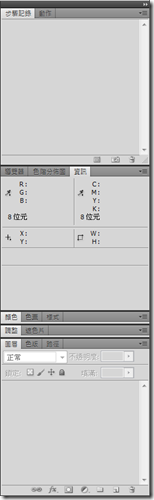
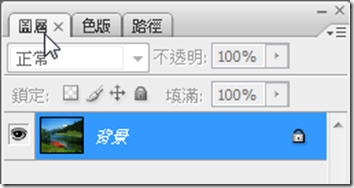
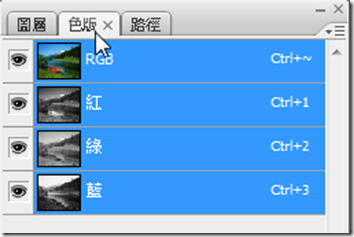
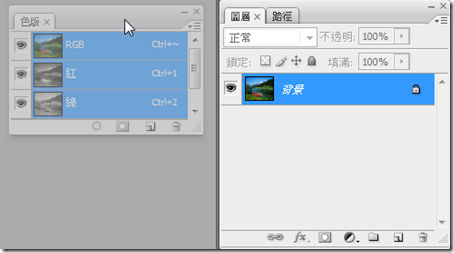
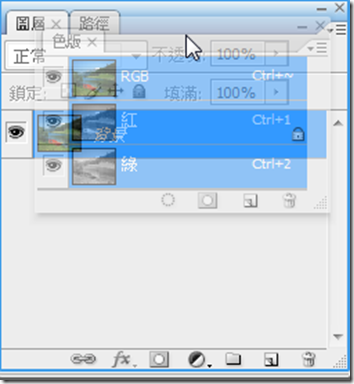
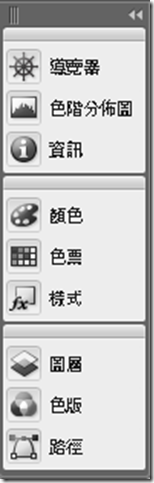
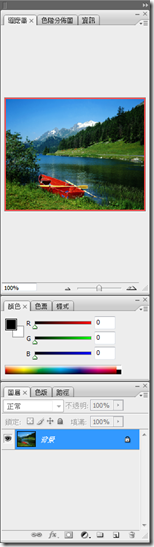
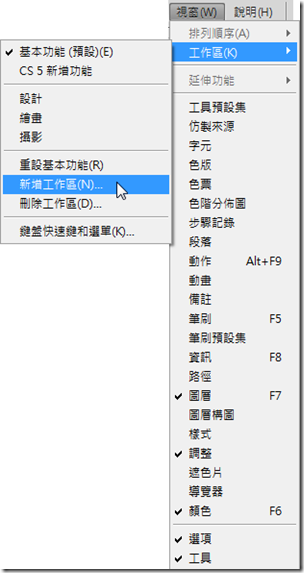
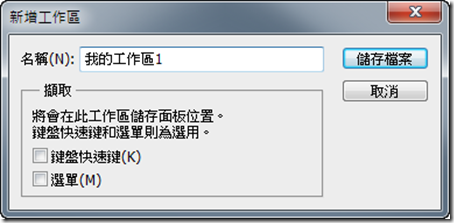
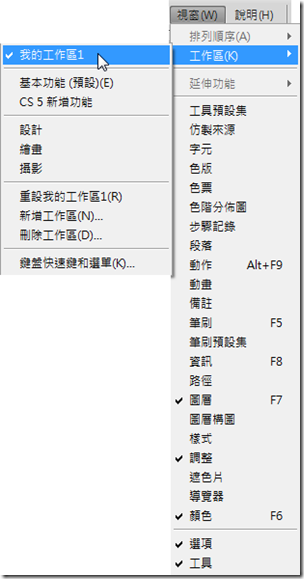





 留言列表
留言列表


 {{ article.title }}
{{ article.title }}